ASRockマザーボードでTPM2.0を有効にする手順
※本ページはプロモーションが含まれています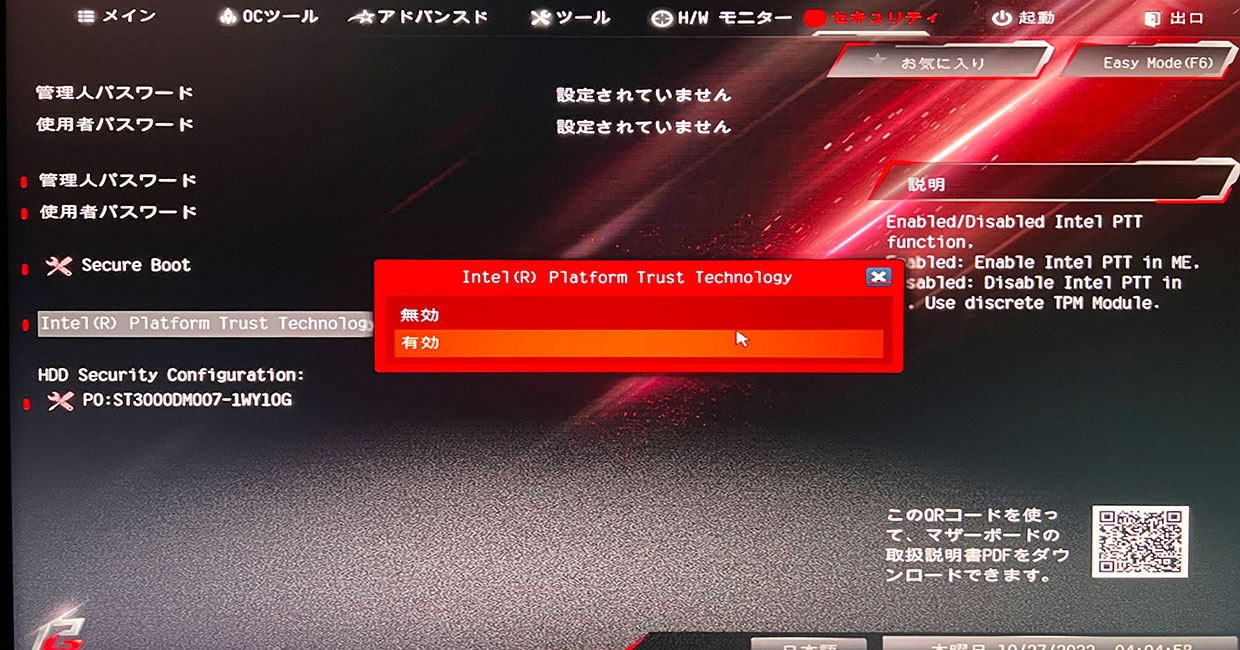
Windows11にアップデートするにはTPM2.0を有効にする必要があります。
TPM2.0を有効にする方法は、マザーボードやIntelかAMDかでも変わってきます。
この記事では、僕が使っているGALLERIAのASRockマザーボードで、IntelチップのTPM2.0を有効にする手順を紹介します。
ASRockなら、AMDでも参考になると思います。
BIOSを起動し、TPM2.0を設定する
PCを一旦再起動するかシャットダウンして起動。
起動してすぐにF2キーを連打するとBIOSが立ち上がる。
わかりやすいように、右上の言語ボタンから日本語に変更。
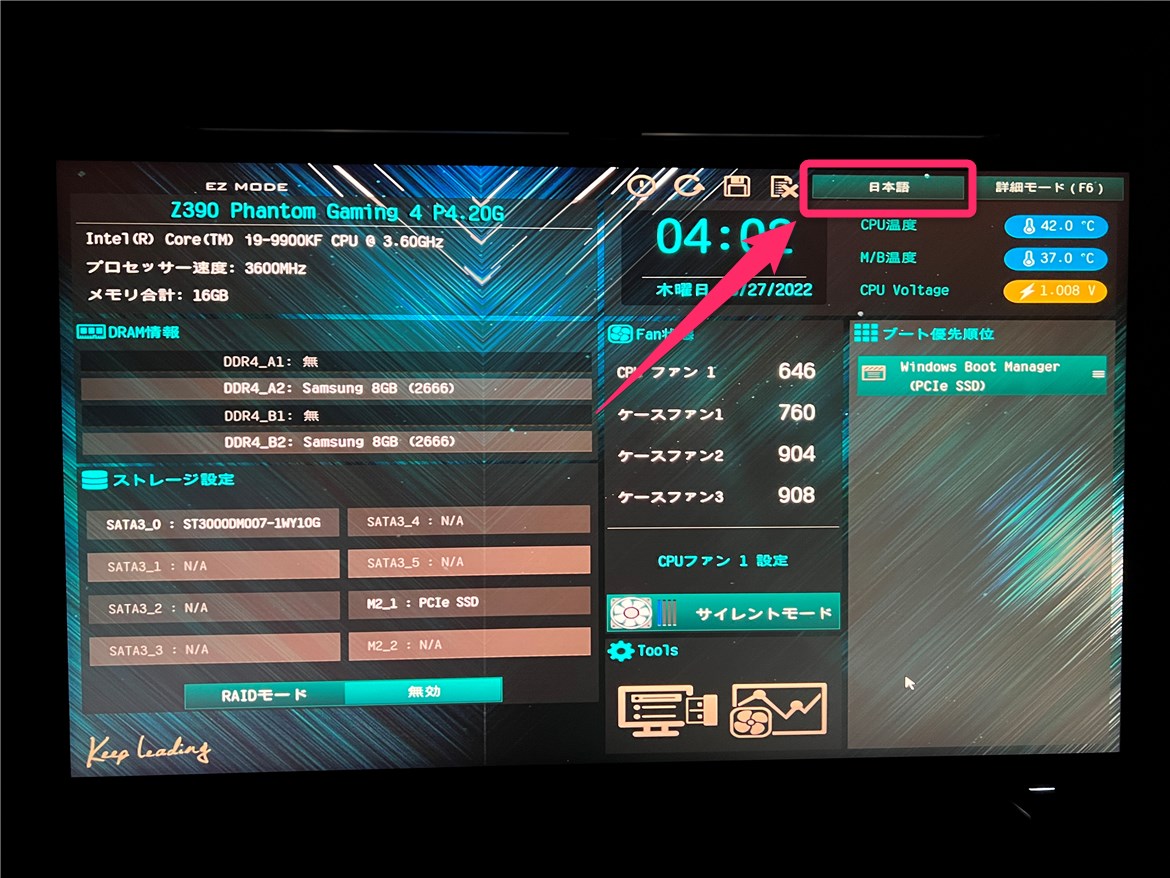
画面右上の「詳細モード」をクリック。
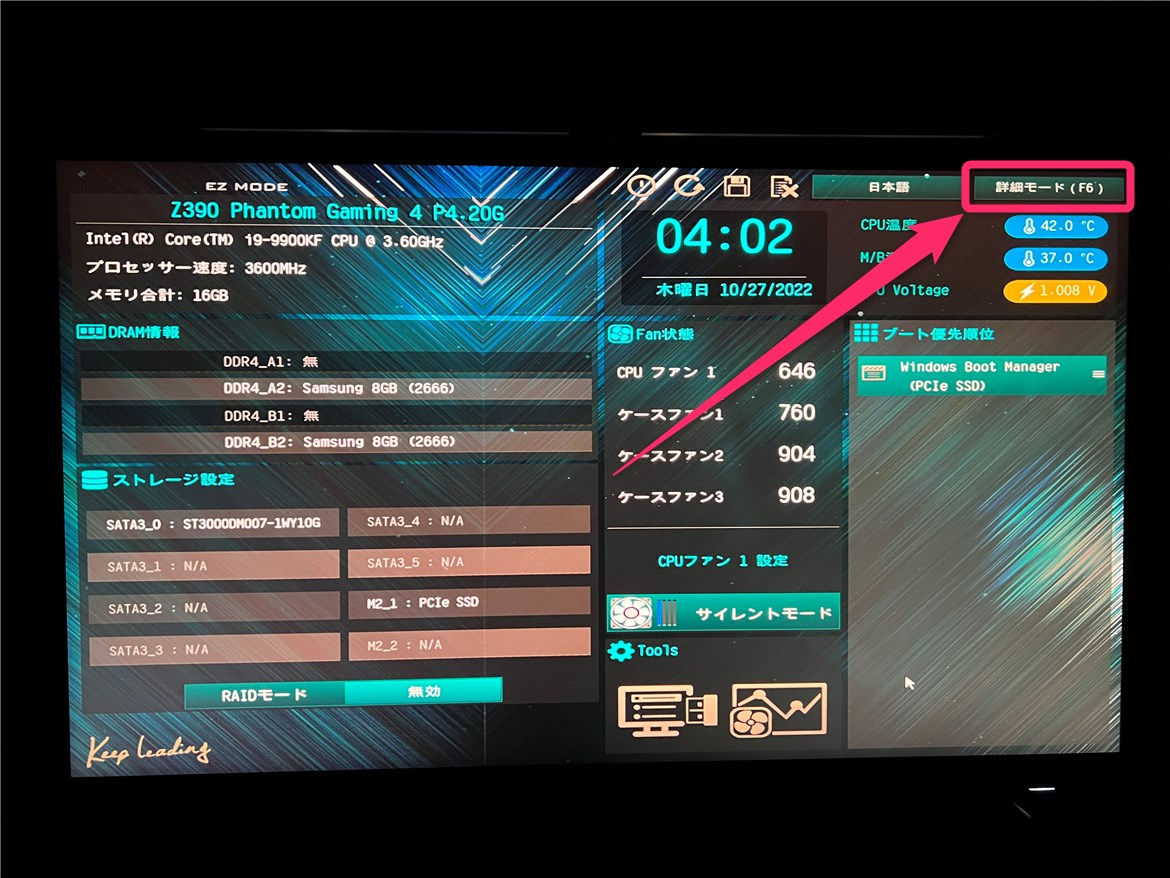
上部メニューの「セキュリティ」→「Intel® Platform Trust Technology」の「無効」をクリック。
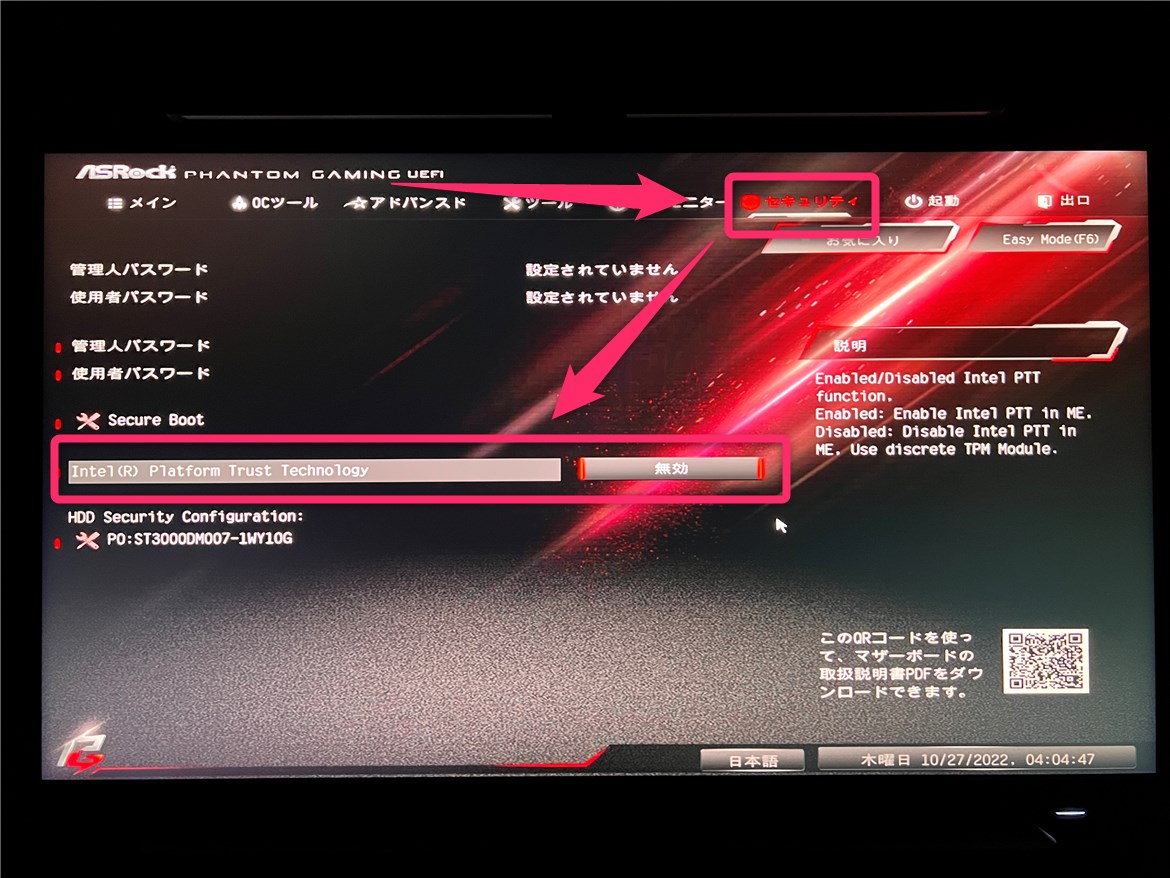
「有効」をクリック。
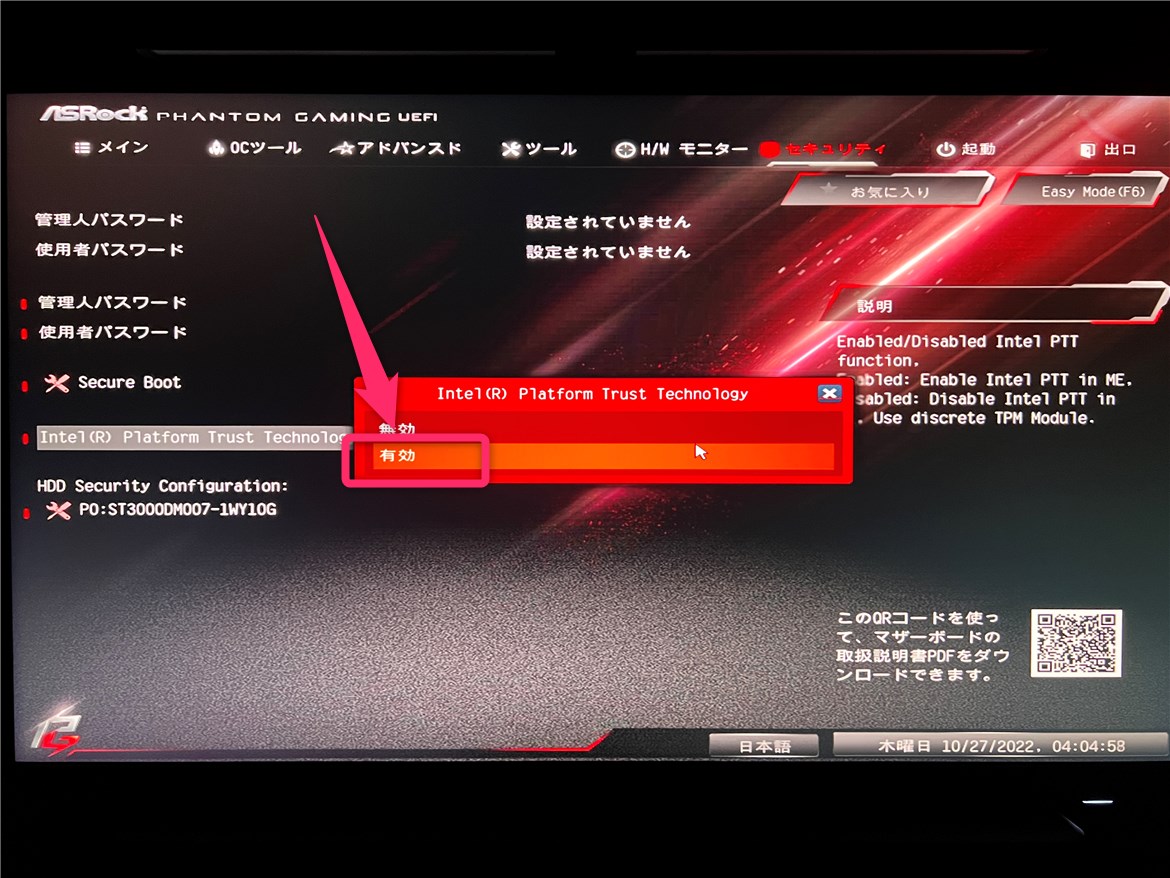
右上の「出口」→「設定変更内容を保存して再起動」をクリック。
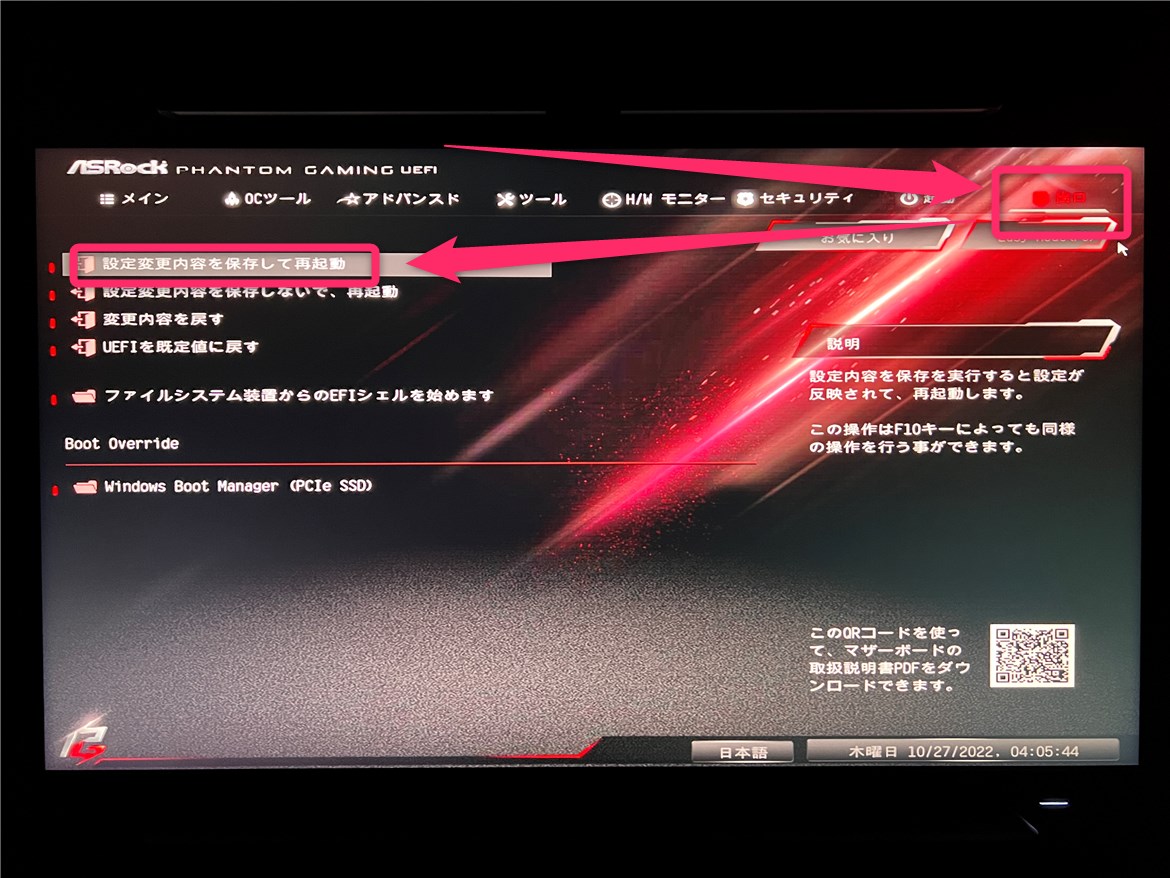
「はい」をクリック。
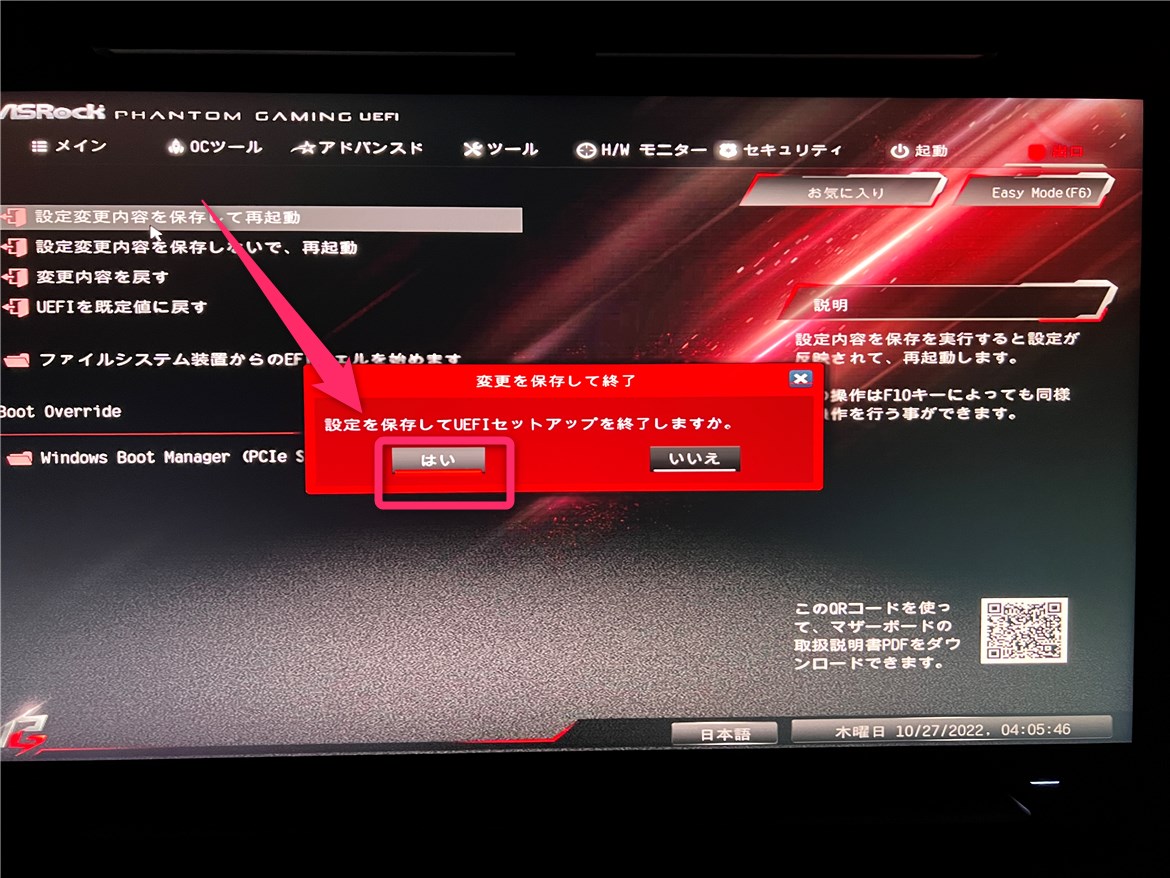
BIOSが終了し、Windowsが起動します。
AMDの場合
Advanced Menu内の項目
AMD fTPM switch→AMD CPU fTPM に設定
で変更できるようです。
おわりに
変更して起動直後は、「PC 正常性チェック」でTPM2.0が有効になっていないと言われましたが、再起動したらちゃんと認識してくれました。

 サーバー構築からブログ運営・マネタイズまで 1人で完結しているオールインワンブロガー。経験したり学んだ事を発信し続けていたらブログで生活できるようになりました。自分の能力(ちから)で生きていくを信念に、ストレス無く自分の人生を楽しむことをに全力を注いでいます。
サーバー構築からブログ運営・マネタイズまで 1人で完結しているオールインワンブロガー。経験したり学んだ事を発信し続けていたらブログで生活できるようになりました。自分の能力(ちから)で生きていくを信念に、ストレス無く自分の人生を楽しむことをに全力を注いでいます。
 男も脱毛しないと恥ずかしい時代到来…!!
男も脱毛しないと恥ずかしい時代到来…!!
 快適な作業環境を求めて!
快適な作業環境を求めて!





